在安装Windows8系统时,使用U盘进行安装是一种快速、简便的方法。本教程将为您详细介绍在Windows8系统上如何使用U盘进行系统安装的步骤和注意事项。只要按照以下指引操作,您就能轻松完成Windows8系统的安装。

准备所需材料
1.获得一台可用的电脑,并确保具备插入U盘的接口。
2.一枚容量至少为8GB的U盘。
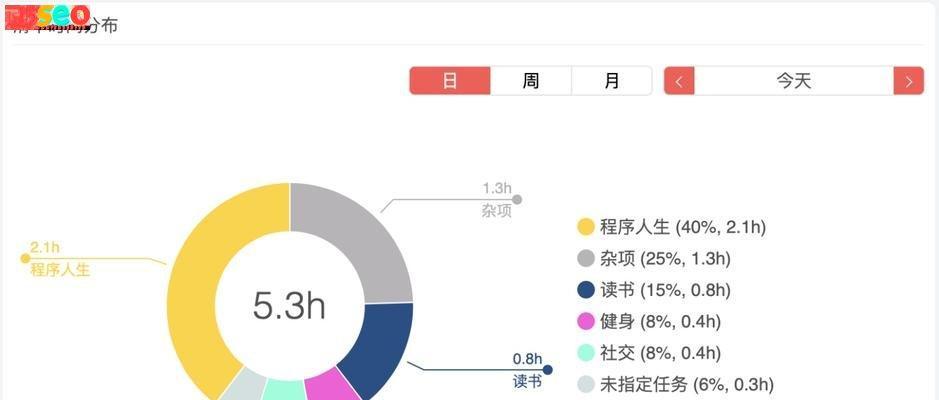
3.Windows8系统的安装文件,可以是ISO镜像文件或者光盘。
下载Windows8系统镜像文件
1.打开浏览器,访问微软官方网站(https://www.microsoft.com/zh-cn/software-download/windows8)。
2.在网站上找到并下载适用于您的计算机的Windows8系统镜像文件。

准备U盘
1.将U盘插入电脑上的USB接口。
2.打开计算机资源管理器,在U盘上右键点击,并选择“格式化”选项。
3.在格式化选项中,选择“FAT32”文件系统,并点击“开始”按钮。
制作可引导U盘
1.下载并安装一个叫做“Rufus”的免费软件。
2.打开Rufus软件,选择插入的U盘作为目标设备。
3.在“引导选择”选项中,浏览并选择之前下载的Windows8系统镜像文件。
4.点击“开始”按钮,开始制作可引导U盘。
设置电脑启动项
1.关闭电脑,并将制作好的可引导U盘插入电脑。
2.打开电脑,并按下相应的按键进入BIOS设置界面,一般是按下Del或F2键。
3.在BIOS设置界面中,找到“启动顺序”或类似的选项。
4.将U盘排在第一启动项的位置上,并保存设置。
安装Windows8系统
1.关闭电脑,重新启动。
2.电脑启动后会自动识别U盘,并进入Windows8系统安装界面。
3.按照屏幕上的指引,选择语言、地区、键盘布局等设置。
4.点击“安装”按钮,开始安装Windows8系统。
5.等待安装过程完成,期间可能需要重启几次电脑。
系统配置
1.安装完成后,系统会要求您设置用户账户和密码。
2.按照要求输入用户名、密码等信息,并完成设置。
更新驱动程序
1.进入Windows8系统后,打开“设备管理器”。
2.检查设备管理器中是否有黄色的感叹号标记。
3.对于有标记的设备,右键点击并选择“更新驱动程序”。
安装重要软件
1.打开浏览器,下载并安装常用的办公软件、浏览器、杀毒软件等。
激活Windows8系统
1.打开“控制面板”,进入“系统和安全”选项。
2.在系统和安全选项中,找到“激活Windows”。
3.点击“激活Windows”按钮,并按照指示完成激活过程。
备份重要数据
1.安装完系统后,备份重要的文件和数据,以防丢失。
个性化设置
1.进入桌面,右键点击桌面上的空白区域,并选择“个性化”选项。
2.在个性化选项中,自定义您喜欢的主题、背景、桌面图标等设置。
Windows更新
1.打开“设置”界面,进入“更新和安全”选项。
2.在更新和安全选项中,点击“检查更新”按钮,下载并安装系统更新。
系统优化
1.对于运行缓慢的情况,可以进行系统优化,如清理垃圾文件、卸载不必要的软件等。
系统维护
1.定期进行系统维护,如磁盘清理、磁盘碎片整理等操作,以保证系统的稳定和流畅运行。
通过本教程的指引,您学会了如何使用U盘在Windows8系统上进行系统安装。只需要准备好所需材料,按照步骤进行操作,您就可以轻松安装Windows8系统,并进行相应的个性化设置和优化。希望这篇教程对您有所帮助!





